Katello adalah perangkat lunak manajemen konten sumber terbuka. Katello adalah pengganti Server Satelit Red Hat 6.1 dan 6.2. Selain dari manajemen konten, katello juga dapat melakukan tugas penyediaan dan konfigurasi menggunakan mandor. Dengan kata lain, kita dapat mengatakan bahwa Katello adalah versi open source dari Red Hat Satellite Server yang dapat mendorong pembaruan ke Server atau klien Linux yang terdaftar.
Berikut ini adalah komponen-komponen yang berbeda dalam Server Satelit :
- Katello – Ini mengelola semua konten atau repositori dan Manajemen Kehidupan Pengembangan Perangkat Lunak (SDLC )
- Foreman – Ini melakukan penyediaan server fisik dan virtual menggunakan metode seperti kickstart dan PXE, Ini juga memungkinkan kita untuk mengotomatisasi tugas kita menggunakan modul boneka.
- Candlepin – Ini adalah layanan dalam katello yang bertanggung jawab untuk menangani manajemen langganan.
- Pulp – Ini adalah layanan di dalam katello yang menangani repositori dan kontennya
- Server Kapsul – Bertindak sebagai server proxy untuk beberapa layanan katello seperti penyimpanan repositori, DNS, DHCP, dan konfigurasi server Wayang
Pada artikel ini kita akan menginstal Katello 3.14 di Server CentOS 7.x. Saya berasumsi minimal CentOS 7.x sudah terinstal di sistem Anda.
Di bawah ini adalah rekomendasi minimum untuk Server Katello :
- Minimal RAM 8 GB
- Minimal 2 Core CPU
- 20 GB dalam / sistem file
- Ukuran terpisah dan maksimum /var/ karena semua repositori OS akan disinkronkan di bawah /var/lib/pulp, idealnya mengalokasikan ruang 30 GB untuk setiap repositori OS. mari kita asumsikan saya akan menyinkronkan repositori dari tiga OS maka ukuran /var akan menjadi 90 GB.
Langkah-Langkah Instalasi Katello di CentOS 7
Langkah:1 Tetapkan Nama Inang dan perbarui Server
Gunakan perintah hostnamectl untuk mengatur nama host
[[email protected] ~]# hostnamectl set-hostname "katello.example.com"
Perbarui file /etc/hosts jika Anda tidak memiliki Server DNS Anda sendiri
[[email protected] ~]# echo "192.168.1.12 katello.example.com" >> /etc/hosts
Gunakan perintah yum di bawah ini untuk memperbarui server, lalu reboot
[[email protected] ~]# yum update -y ; reboot
Langkah:2 Tetapkan aturan firewall untuk katello
Jalankan perintah di bawah ini untuk membuka port di firewall OS untuk pengaturan katello.
[[email protected] ~]# firewall-cmd --permanent --add-port="80/tcp" --add-port="443/tcp" --add-port="5646/tcp" --add-port="5647/tcp" --add-port="5671/tcp" --add-port="5672/tcp" --add-port="8140/tcp" --add-port="9090/tcp" --add-port="53/udp" --add-port="53/tcp" --add-port="67/udp" --add-port="68/udp" --add-port="69/udp"
Langkah:3 Setel repositori yang diperlukan untuk katello
Jalankan perintah di bawah satu demi satu untuk menyetel repositori yang diperlukan untuk penyiapan katello.
[[email protected] ~]# yum -y localinstall https://fedorapeople.org/groups/katello/releases/yum/3.14/katello/el7/x86_64/katello-repos-latest.rpm [[email protected] ~]# yum -y localinstall https://yum.theforeman.org/releases/1.24/el7/x86_64/foreman-release.rpm [[email protected] ~]# yum -y localinstall http://yum.puppetlabs.com/puppet-release-el-7.noarch.rpm [[email protected] ~]# yum -y localinstall https://dl.fedoraproject.org/pub/epel/epel-release-latest-7.noarch.rpm [[email protected] ~]# yum -y install foreman-release-scl
Sekarang lagi perbarui sistem Anda karena kami telah menambahkan repositori baru.
[[email protected] ~]# yum -y update
Langkah:4 Instal Paket Katello dan mulai penginstalan
Jalankan perintah yum berikut untuk menginstal paket katello.
[[email protected] ~]# yum -y install katello
Sebelum memulai Instalasi, Sinkronkan Waktu Server Anda dengan Server NTP dan atur zona waktu sesuai dengan lokasi Anda
[[email protected] ~]# timedatectl list-timezones | grep -i Asia/Kol Asia/Kolkata [[email protected] ~]# timedatectl set-timezone "Asia/Kolkata" [[email protected] ~]# [[email protected] ~]# yum install chrony -y [[email protected] ~]# chronyd -q 'server in.pool.ntp.org iburst'
Catatan: Jika layanan Chronyd sudah berjalan maka pertama-tama hentikan layanan dan jalankan perintah di atas untuk menyinkronkan waktu
Baca Juga : Cara Menyinkronkan Waktu di Server Linux menggunakan Chrony
Mulai Instalasi Katello sekarang menggunakan perintah foreman-installer di bawah ini
[[email protected] ~]# foreman-installer --scenario katello --foreman-admin-username admin --foreman-admin-password <Specify_Password>
Setelah Instalasi selesai, kita akan mendapatkan output seperti di bawah ini:

Catatan : Jika server Anda berjalan di belakang server proxy, jalankan perintah di bawah ini
[[email protected] ~]# foreman-installer --scenario katello --katello-proxy-url http://<Proxy-Server_Name_or_IP> --katello-proxy-port <Proxy-port> --foreman-admin-username admin --foreman-admin-password <Specify_Password>
Langkah:5 Akses Dasbor Admin Katello
Buka Web Browser dan ketik url “https://katello.example.com/” , Gunakan username sebagai admin dan password yang kita tentukan pada langkah di atas.
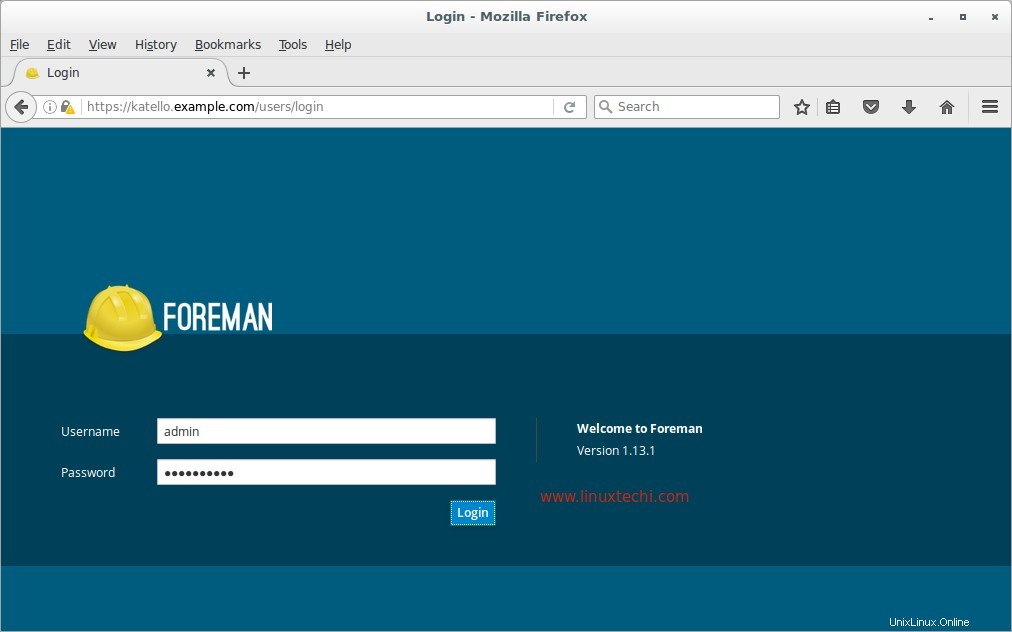
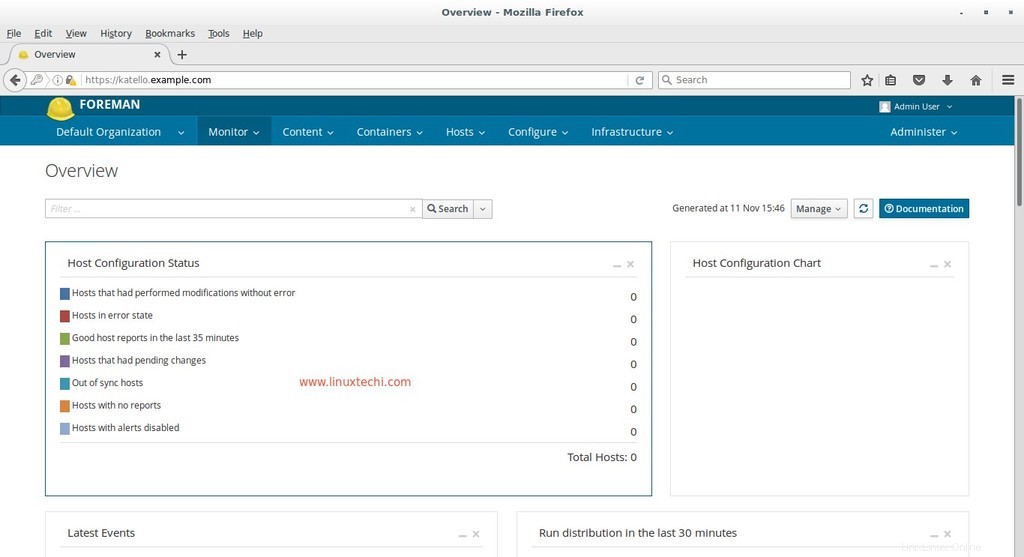
Itu saja untuk artikel ini. Silakan bagikan umpan balik dan Komentar Anda yang berharga. Lihat URL di bawah ini untuk mengunduh Repositori Yum dan Daftarkan Klien untuk ditambal di pengaturan Katello.
Cara Mengunduh Repositori Yum dan Mendaftarkan klien di Katello